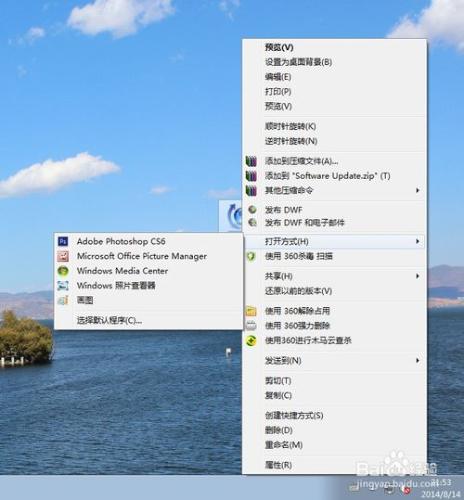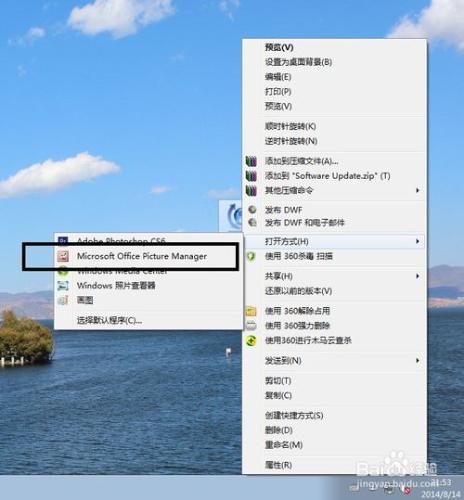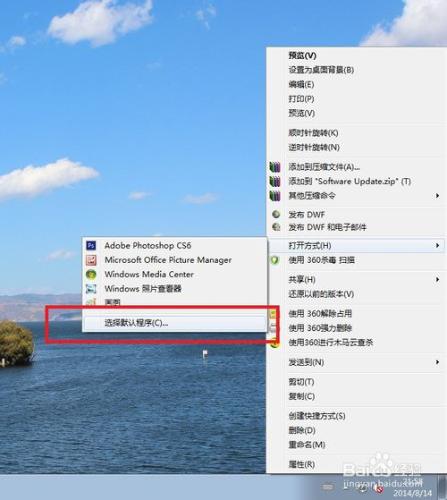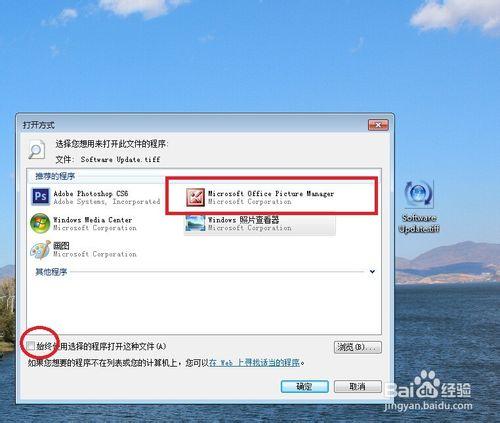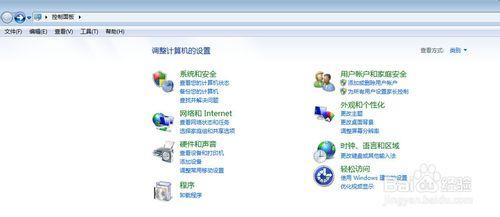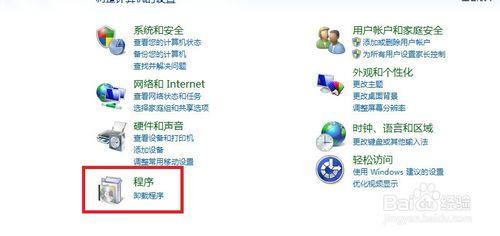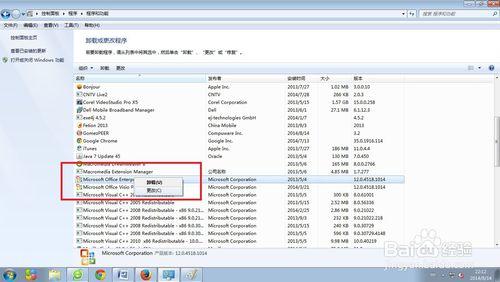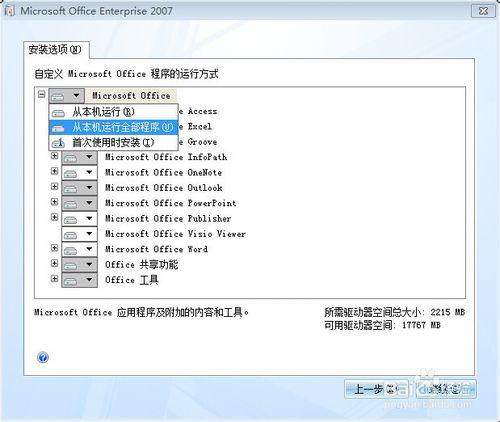tiff檔案格式是我們常見的圖片格式,特別是掃描檔案,有時只能開啟tiff檔案的第一幅畫面,本文將為你介紹正確開啟tiff檔案格式的方法,並設定tiff檔案開啟的預設程式,以方便tiff檔案的閱讀。
工具/原料
tiff檔案
Microsoft Office Document Imaging
方法/步驟
首先準備一個tiff檔案,你可以從網上下載一個tiff檔案或者直接從掃描器掃描成tiff檔案。
用滑鼠右鍵點選 .tiff檔案,然後選擇“開啟方式”
選擇:“Microsoft Office Document Imaging”,來開啟你的tiff檔案
設定tiff檔案預設開啟程式,選擇“選擇預設程式”,並將始終使用選擇的程式開啟這種檔案勾選。
在開啟方式中選擇“Microsoft Office Document Imaging”,並將
如果找不到Microsoft Office Document Imaging,說明Office沒有安裝完全,可以執行以下步驟:開啟控制面板
點選“解除安裝程式”。
找到“Microsoft Office Enterprise 2007”,單擊右鍵——單擊“更改”
開啟“Microsoft Office Enterprise 2007”後,選擇”新增或刪除功能“,並點選”繼續”
點選“Microsoft Office”,並點選“從本機執行全部程式”,再點繼續,直到安裝完成,即可大功告成。
注意事項
本方法截圖來源win7作業系統,其它作業系統下打tiff檔案及設定預設打tiff程式方法類似